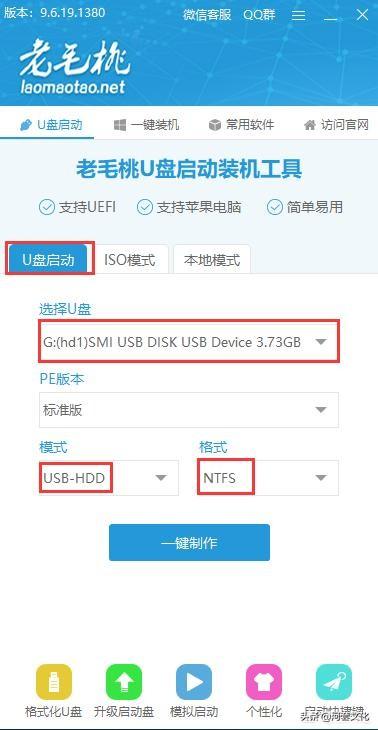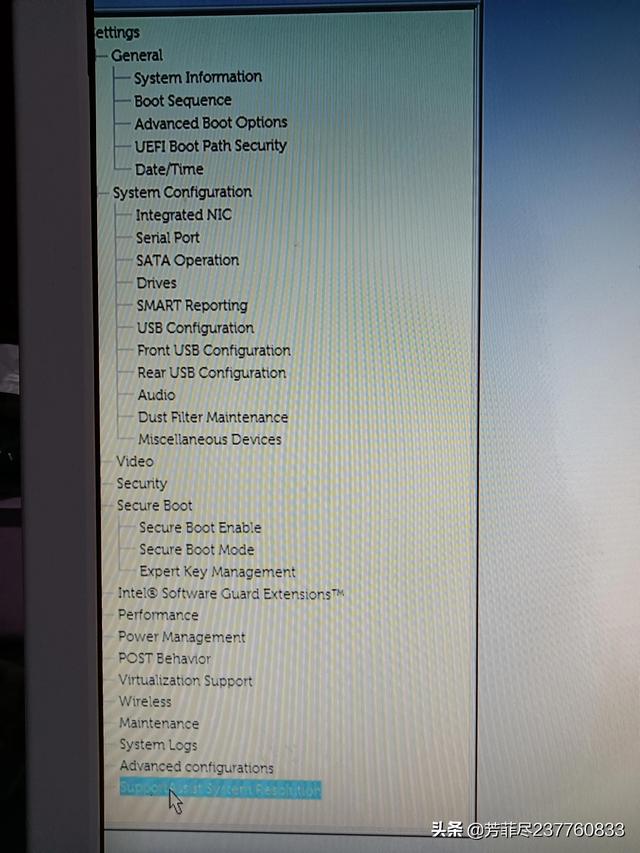这个内容来自@什么值得买APP,观点只代表作者本人 |作者:Designer_Fanfan
创作立场声明:去年双十二剁手的蜗牛给了我很大的动力。本文所有内容均分享实践经验,难免会出现一些错误。如果发现了,请纠正。我尽力学习。
2019年可以说是我矿渣的第一年,先后开始剁蜗牛,n1,wky等待矿渣产品,折腾了很久,确实收获颇丰。
去年年底,我还写了一系列蜗牛星际文章,热度也不错。主要是基于PVE 当然,群辉的框架也遇到了一系列的技术问题。当然,经过各种论坛的查阅,问题一一解决。
目前我的PVE 群辉的计划已经稳定运行了近一年。经过今年的使用,发现PVE虽然有它的优点(可以同时运行多个系统,爱快,lede、群晖、win等等),我也尝试了很多系统,但是部署起来还是比较麻烦的,初学者还是有点难。另外,因为弟弟不才,pve我还没有完成硬盘休眠。这个问题对体验影响很大。我安装了三块硬盘,运行噪音还是比较大的,换风扇也没用。但听说直装黑裙可以实现硬盘休眠。
这也是我换直装群辉的初衷——实现硬盘休眠。
后来发现蜗牛星际其实是蜗牛星际的j1900,其实性能有点力不从心,最后决定让他做点什么。因为一机多用,一开始就直接用了pve对于直装群辉的方案,我不知道。最近准备换一个只装群辉的方案。于是去学习资料,重新部署蜗牛星际群辉。顺便和大家分享一下流程,希望能大家有所帮助。
其实流程很简单。基本上跟pve下安装群辉是一样的。只不过是pve有繁琐的硬盘挂载步骤。目前,我的蜗牛星际上有三个500G的硬盘。因为托盘坏了,只能装三个硬盘。但说来羞愧,因为没有小妹妹,所以空间总是足够的。但最近开始玩vlog所以拍各种4K视频,空间不够,后续准备升级硬盘,怎么也要三个2T的吧。
准备工作主板设置(非常重要)
开机按esc键进入bios设置(我的B双是这样进入的,其他型号可以检查相应的进入bios引导设置为UEFI引导,设置路径如下:
CSM Configuration—— Boot option filter——UEFI only
重点:流程很简单,但是前期BIOS设置很重要。否则两天两夜安装不成功。否则两天两夜安装不成功。别问我怎么知道!
设置为WIN8.x,如果是选win7.进入指导后,安装包很有可能损坏,代码13错误。
设置路径如下:
Advanced——Miscellaneous Configuration——OS Selection —— Windwos 8.x
BIOS设置完成后,我们将使用各种软件。
各种工具(软件)软件下载地址:点击进入 提取码:nra9
使用度盘地址,如无效,请查看个人资料,回复蜗牛获取。
一般情况下 ,蜗牛星际内置16G的Msata的SSD,但是当我买的时候,卖家说了Msata的SSD性能太差,根本没寄给我,所以我的群辉引导之前安装在硬盘的第一个分区。如果有Msata硬盘的朋友可以直接将指南放入16G在固态盘中,如果使用u盘引导,方法基本相同,只是在编写系统时选择不同的目标磁盘。
引导u盘的大小其实1GU盘已经了。因为这个u盘只起到引导作用。只有50份指导文件 MB,所以U盘1G不要浪费太多U盘。为此,我还去看了群辉系统的安装位置。
PE下用disk ginius查看配置好raid阵列硬盘,如图所示。每个硬盘分为六部分,第一部分分为2.4G左右系统的第二部分是raid阵列系统。461G存储数据的空间。其它空间都是空闲的。
通过以上分析,我得出的初步结论是:群辉系统安装在硬盘上(而且每个硬盘都有群辉系统,所以如果磁盘损坏,不会影响进入系统),而不是U盘此,如果NAS后续安装系统中不能进行硬盘安装步骤。确实如此。
引导原理将群辉的引导写入u盘,将u盘设置为第一启动项,然后从优盘开始,U盘作为启动钥匙,可引导安装群辉系统。
本次使用的所有硬件:2G优盘*1、500硬盘*3
这个U盘是很多年前参展商看展览时给的,2G是的,里面原本放了一些公司的参展资料。不知道质量如何,引导应该够了。 硬盘还是前三块500硬盘,后续准备升级3*2T。
我手里的蜗牛星际已经在家里的角落稳步运行了一年。因为环境恶劣,全是灰尘,先拿出来清除灰尘。
以上软硬件材料都准备好了,我们今天就可以开始折腾了。
资料备份我使用了最传统的备份方法:复制粘贴。 哈哈 因为我之前的资料比较乱,而且在pve做磁盘管理比较麻烦,直接复制粘贴到我的移动硬盘上。就这样,经过漫长的等待,小姐姐们搬家了。
然后使用pe进入蜗牛星际,使用Disk Ginius删除硬盘分区,格式化。都是比较常规的操作。
制作指导文件首先,我们要下载指导文件。一开始,我打算安装3615xs,但一切准备就绪,插入U盘,进入引导界面。蜗牛星际死活得不到IP地址,很无奈。于是尝试了1.04b成功获得指导文件ip所以最后安装了地址DS918 的系统。通过多功能工具箱下载引导文件和系统。只要系统能正确引导,所有操作都可以win只需在电脑上操作即可。
下载后,我们将使用芯片精灵获取U盘vid和pid,用于以后的修改
然后使用disk ginius打开导向镜像文件,修改导向文件。硬盘-打开虚拟硬盘文件-选择指导。
然后进入esp分区——grub文件夹——grub文件
右键将文件复制到桌面上,然后我们可以看到桌面grub文件。
然后打开多功能工具箱Notepad 修改文件并打开它们grub文件拖入Notepad,如图所示,界面将被看到。
这一步非常关键。使用刚才芯片精灵获得的U盘pid和vid。将vid和pid中0xU盘对应后面的数字。如果想半洗白,可以同时修改这一步SN码(就是pid下一行,SN代码可以到我提供的网站获取,点击进入),修改后保存退出。
修改后的grub文件拖进disk ginius替换原始文件。更换完成后,修改指导文件。
将修改后的引导文件写入U盘制作引导U盘。
用写盘工具把引导文件写进u盘,我在这里用Etcher(这个工具在以前N教程时使用),写完后不要格式化,拔掉U盘即可。整个过程很简单,时间很短,十秒以上就可以了。
为了确保从U盘开始,我们去Bios再确认一下,选择u盘启动(u盘启动要一直保持,因为u盘要引导?),按回车键
再次提示主板设置UEFI启动。
然后从u盘重启。我们可以在屏幕上看到如图所示的连接显示器(1.04b引导也是如此。当时忘了拍照,用了3615的引导照。界面基本一样,可以选第一个。)。
然后我们可以在浏览器中输入:find.synology.com或使用群辉助手访问群辉指导。点击转移。
如图所示,浏览器页面访问显示页面,点击转移下一步。
选择重新安装,然后下一步。
选择手动安装,然后选择我们准备的系统镜像文件。然后立即安装,然后等待时间,时间不会很长,几分钟。
重启将在安装完成后进行。
然后正式进入群辉系统配置,设置用户名和密码作为后续登录群辉的账号密码。然后下一步就可以完成了。
设置进入主界面,如图所示。
然后通过一堆功能提示进入真正的主界面。我想你应该熟悉这个界面(你应该在其他教程中看到很多)。
其次是常规操作,添加硬盘,打开文件共享等常规功能。
左上角的应用菜单和我之前用的6.17版有很大的变化。第一步是点击空间管理员添加硬盘。
点击空间管理员后,进入空间管理员界面,我们可以添加硬盘。
提示擦除硬盘上的所有数据,点击确认进入下一步。
由于我没有特殊需要,直接使用默认文件系统进行选择Btrfs,下一步
点击应用程序后,成功添加硬盘,如图所示,SHR硬盘容错功能的数据保护,即如果硬盘损坏,不会影响整体数据。
设为头图
确认后,显示以下页面,并添加存储空间。硬盘背景验证。
点击桌面的file station,点击添加共享文件夹,设置文件夹名称,然后创建。
最后一步是设置文件夹权限,哪些用户可以访问,哪些用户不能访问。然后点击确定,完成设置。
将文件服务输入控制面版,主要是设置文件夹的局域网文件共享,在这里可以打开各种共享。
内网传输速度可以跑满千兆,这正是我想要的。
假如前面已经修改了SN代码,你可以跳过这里。验证是否半洗白,我们可以通过video station来查看。
和上述操作一样,使用disk ginius、notepad 修改grub文件中的SN代码,修改后更换。
如果没有半洗白,进入videostation可能会出错。
这一步是验证是否半洗白。如果是半洗白,我们可以在转码设置下看到硬件加速选项。相反,没有这样的选项。
然后我们可以直接点击播放视频,然后在右下角设置转码。
也可以投屏
解决方案:安装大神编译的关机补丁——POWER BU
电脑知识